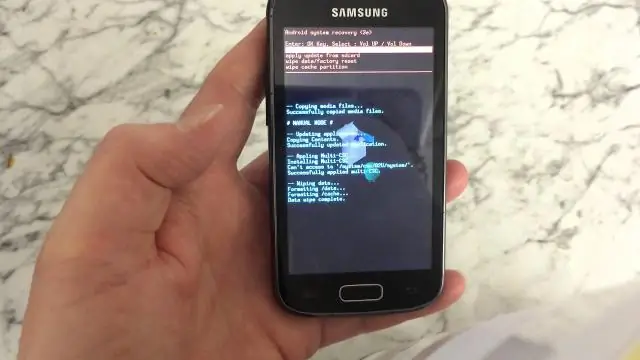
- Автор Lynn Donovan [email protected].
- Public 2023-12-15 23:50.
- Акыркы өзгөртүү 2025-01-22 17:32.
Телефонду модем катары колдонуңуз - Samsung Galaxy J2
- Колдонмолорду тандаңыз.
- Орнотууларды тандаңыз.
- Мобилдик тандаңыз хотспот жана байлоо.
- Мобилдик тандаңыз хотспот .
- КӨБҮРӨГҮ тандаңыз.
- Мобилдик конфигурациялоону тандаңыз хотспот .
- Кириңиз сырсөз кеминде 8 белгиден туруп, САКТОО дегенди тандаңыз. WiFi хотспот сырсөз .
- Мобилдик телефонду күйгүзүңүз хотспот .
Ошондой эле, мен Samsung телефонумдагы Hotspot сырсөзүмдү кантип өзгөртө алам?
Samsung Galaxy S9 / S9+ - Мобилдик / Wi-Fi HotspotPassword өзгөртүү
- Колдонмолор экранына кирүү үчүн Башкы экрандан дисплейдин ортосунан өйдө же ылдый сүрүңүз.
- Чабыттоо: Орнотуулар > Туташуулар > Мобилдик Хотспот жана Тетеринг.
- Мобилдик хотспотту таптаңыз.
- Сырсөздү таптаңыз.
- Сырсөздү өзгөртүү талаасынан каалаган сырсөздү киргизиңиз.
- САКТОО дегенди таптаңыз.
Ошондой эле, мен кантип Hotspot сырсөзүн өзгөртө алам? Мобилдик / Wi-Fi Hotspot сырсөзүн өзгөртүү - Samsung GalaxyNote® 3
- Башкы экрандан төмөнкүгө өтүңүз: Колдонмолор > Орнотуулар > More Networks.
- Мобилдик хотспотту таптаңыз.
- Меню сөлөкөтүн таптаңыз (төмөнкү сол жакта жайгашкан).
- Конфигурациялоону таптаңыз.
- Сырсөз талаасын таптап, андан соң тандалган сырсөздү киргизиңиз.
- Киргизилген сырсөздү көрүү үчүн Сырсөздү көрсөтүүнү таптаңыз.
Ошондой эле Samsung j2деги WIFI сырсөзүмдү кантип алмаштырсам болот?
- 1 Башкы экрандан Колдонмолор сөлөкөтүн таптаңыз.
- 2 Орнотуулар сөлөкөтүн таптаңыз.
- 3 Көбүрөөк Орнотууларга жетүү үчүн Экранды өйдө сүйрөңүз.
- 4 Кулпуланган экранды жана коопсуздукту тандап, таптаңыз.
- 5 Экранды кулпулоо түрүн таптаңыз.
- 6 Сырсөз кулпусун тандап, таптаңыз.
Samsung хотспотунун сырсөзүн кантип тапсам болот?
Samsung Galaxy S8 / S8+ - Мобилдик / Wi-Fi HotspotPassword өзгөртүү
- Башкы экрандан бардык колдонмолорду көрсөтүү үчүн тийип, өйдө же ылдый сүрүңүз. Бул нускамалар Стандарттык режимге жана демейки Башкы экрандын схемасына тиешелүү.
- Чабыттоо: Орнотуулар > Туташуулар > Мобилдик хотспот жана Модем.
- Мобилдик хотспотту таптаңыз.
- Сырсөздү таптаңыз.
- Сырсөздү өзгөртүү талаасынан артыкчылыктуу сырсөздү киргизиңиз.
- Сактоо.
Сунушталууда:
Artifactory сырсөзүмдү кантип өзгөртө алам?

Эгер сиз сырсөзүңүздү унутуп калсаңыз, Artifactory Login диалогунда, Forgot Password дегенди тандаңыз жана көрсөтүлгөн төмөнкү диалог терезесине колдонуучу атыңызды киргизиңиз. "Тапшыруу" баскычын чыкылдатканыңызда, система сиздин колдонуучунун каттоо эсебиңиз үчүн конфигурацияланган электрондук почта дарегине билдирүү жөнөтөт, бул шилтеме менен сырсөзүңүздү баштапкы абалга келтирүү үчүн чыкылдатсаңыз болот
Терминалдагы github сырсөзүмдү кантип өзгөртө алам?

Учурдагы сырсөздү өзгөртүү GitHub'ка кириңиз. Каалаган барактын жогорку оң бурчунда профилиңиздин сүрөтүн чыкылдатып, андан соң Орнотууларды басыңыз. Колдонуучунун жөндөөлөрүнүн каптал тилкесинде Коопсуздукту чыкылдатыңыз. "Сырсөздү өзгөртүү" астына эски сырсөзүңүздү, күчтүү жаңы сырсөзүңүздү териңиз жана жаңы сырсөзүңүздү ырастаңыз. Сырсөздү жаңыртуу дегенди басыңыз
GitHub колдонуучу атымды жана сырсөзүмдү кантип өзгөртө алам?

GitHub колдонуучу атыңызды өзгөртүү Каалаган барактын жогорку оң бурчунда профилиңиздин сүрөтүн чыкылдатып, андан соң Орнотууларды басыңыз. Сол каптал тилкесинде Каттоо эсебинин жөндөөлөрүн чыкылдатыңыз. "Колдонуучунун атын өзгөртүү" бөлүмүндө Колдонуучунун атын өзгөртүү баскычын чыкылдатыңыз
AOL электрондук почта каттоо эсебимдеги сырсөзүмдү кантип өзгөртө алам?

AWeb браузеринде AOL почта сырсөзүңүздү өзгөртүңүз Сол панелден Каттоо эсебинин коопсуздугун тандаңыз. Кантип кирүү бөлүмүндө Сырсөздү өзгөртүүнү тандаңыз. Жаңы сырсөз жана Жаңы сырсөздү ырастоо талааларына жаңы сырсөздү киргизиңиз. Болжолдоо кыйын жана эстеп калуу оңой болгон сырсөздү тандаңыз
Консолидацияланган WIFI сырсөзүмдү кантип өзгөртө алам?

Сырсөзүңүздү өзгөртүү үчүн webmail.hickorytech.net сайтына кириңиз. Сырсөз талаасынын жанындагы Паролуңузду унутуп калдыңыз деген шилтемени чыкылдатып, андан кийин Сырсөзүңүздү өзгөртүү деген шилтемени басыңыз. Сиз колдонуучу атыңызды, учурдагы сырсөзүңүздү жана аны өзгөрткүңүз келген сырсөзүңүздү билишиңиз керек
